- หากคุณได้รับเสียงสูงใน Windows 10 จากลำโพง อาจเป็นปัญหาที่เกิดจากการตอบสนองของไมโครโฟน
- ความคิดที่ดีคือนำไมโครโฟนออกจากลำโพงหรือปิดใช้งาน
- การติดตั้งการอัปเดตระบบปฏิบัติการล่าสุดสามารถแก้ปัญหานี้ได้ ดังนั้นโปรดลองใช้งานดู
- ลองติดตั้งการ์ดเสียงใหม่โดยอัปเดตไดรเวอร์ของคุณโดยอัตโนมัติด้วยซอฟต์แวร์เฉพาะ

ซอฟต์แวร์นี้จะช่วยให้ไดรเวอร์ของคุณทำงานอยู่เสมอ ทำให้คุณปลอดภัยจากข้อผิดพลาดทั่วไปของคอมพิวเตอร์และความล้มเหลวของฮาร์ดแวร์ ตรวจสอบไดรเวอร์ทั้งหมดของคุณตอนนี้ใน 3 ขั้นตอนง่ายๆ:
- ดาวน์โหลด DriverFix (ไฟล์ดาวน์โหลดที่ตรวจสอบแล้ว)
- คลิก เริ่มสแกน เพื่อค้นหาไดรเวอร์ที่มีปัญหาทั้งหมด
- คลิก อัพเดทไดรเวอร์ เพื่อรับเวอร์ชันใหม่และหลีกเลี่ยงการทำงานผิดพลาดของระบบ
- DriverFix ถูกดาวน์โหลดโดย 0 ผู้อ่านในเดือนนี้
ลำโพง เป็นอุปกรณ์เอาท์พุตที่น่าสนใจซึ่งมีไว้เพื่อสร้างเสียงที่ดีและทำให้คุณมีความสุขโดยการเล่นเพลย์ลิสต์โปรดของคุณ
น่าเสียดายที่เสียงสูงเกิดขึ้นเนื่องจากความผิดพลาดทางเทคนิคอันเป็นผลมาจากการอัพเกรดซอฟต์แวร์หรือฮาร์ดแวร์ซึ่งอาจสร้างความรำคาญในบางครั้ง
เพื่อแก้ไขลำโพงคอมพิวเตอร์ที่มีเสียงแหลมสูง เราได้รวบรวมรายการวิธีที่สามารถใช้แก้ไขปัญหาได้
ฉันจะแก้ไขเสียงสูงจากลำโพงบนพีซีได้อย่างไร
1. ปิดหรือปิดเสียงไมโครโฟน
- คลิกขวาที่ไอคอนลำโพงจากพื้นที่แจ้งเตือนแล้วเลือก เปิดการตั้งค่าเสียง.
- เลื่อนลงไปหาส่วนอินพุตและคลิกที่ จัดการอุปกรณ์เสียง.
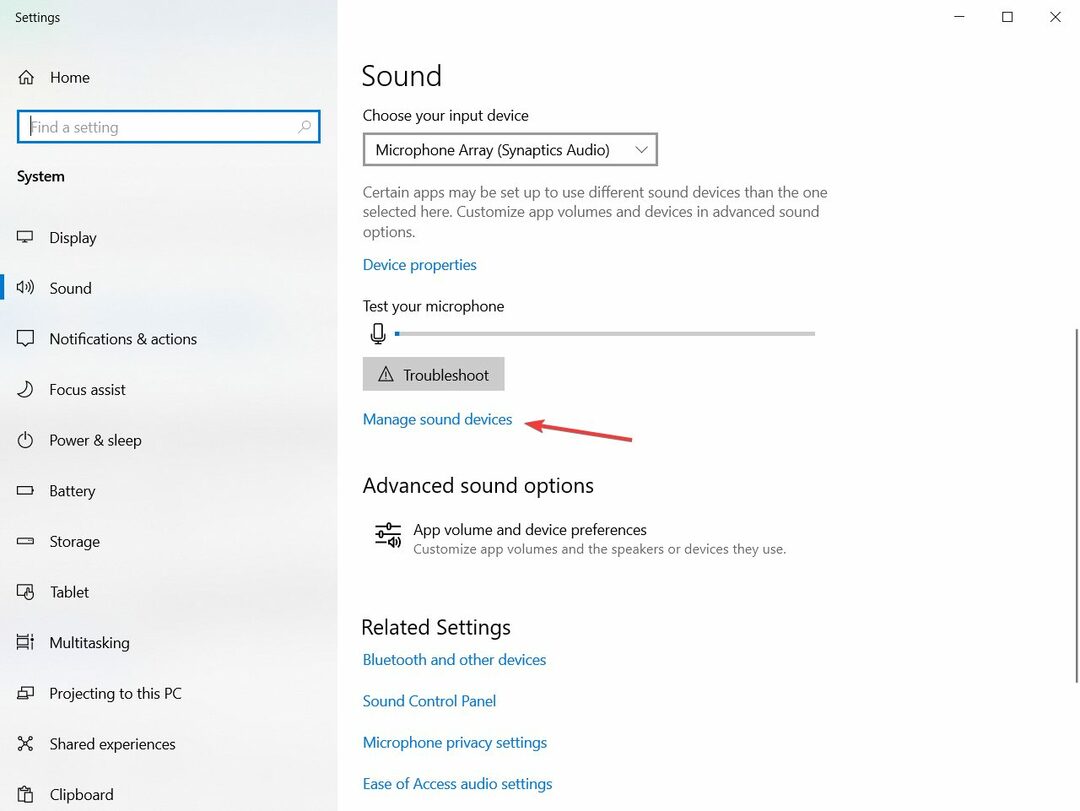
- เลือกไมโครโฟนแล้วคลิกปุ่ม ปิดการใช้งาน ปุ่ม.
เสียงแหลมสูงอาจเกิดจากการตอบสนองทางเสียงจากไมโครโฟนที่อยู่ใกล้กับลำโพงมากเกินไป
หากคุณมีสแตนด์อะโลน ไมโครโฟน, เอามันออกจากลำโพง หากปัญหายังคงอยู่ ให้ทำตามขั้นตอนด้านบนเพื่อปิดใช้งานไมโครโฟน
2. ติดตั้งการอัปเดต Windows ล่าสุด
- กด ปุ่ม Windows + Sแป้นพิมพ์ลัด, พิมพ์ อัปเดต และเลือก ตรวจสอบสำหรับการอัพเดต จากผลลัพธ์

- ตอนนี้ดูว่าคุณมีการอัปเดตที่รอดำเนินการหรือกด ตรวจสอบสำหรับการอัพเดต ปุ่ม.

- หากมีรุ่นใหม่ๆ ระบบจะติดตั้งให้ รีสตาร์ทพีซีของคุณเพื่อให้การเปลี่ยนแปลงมีผล
ผู้ใช้ Windows สามารถอัปเดต Windows ได้ พีซี โดยใช้การอัปเดตล่าสุดของ Windows เพื่อให้แน่ใจว่าระบบปฏิบัติการ Windows และไดรเวอร์ทั้งหมดเป็นเวอร์ชันล่าสุด
3. ถอนการติดตั้งและติดตั้งการ์ดเสียงใหม่
- คลิกขวาที่ เริ่ม ปุ่มและเลือก ตัวจัดการอุปกรณ์ จากรายการ
- ค้นหา ตัวควบคุมเสียง วิดีโอ และเกม ในแผงการนำทาง ให้คลิกขวาที่ไดรเวอร์ของลำโพงแล้วคลิก ถอนการติดตั้งอุปกรณ์.
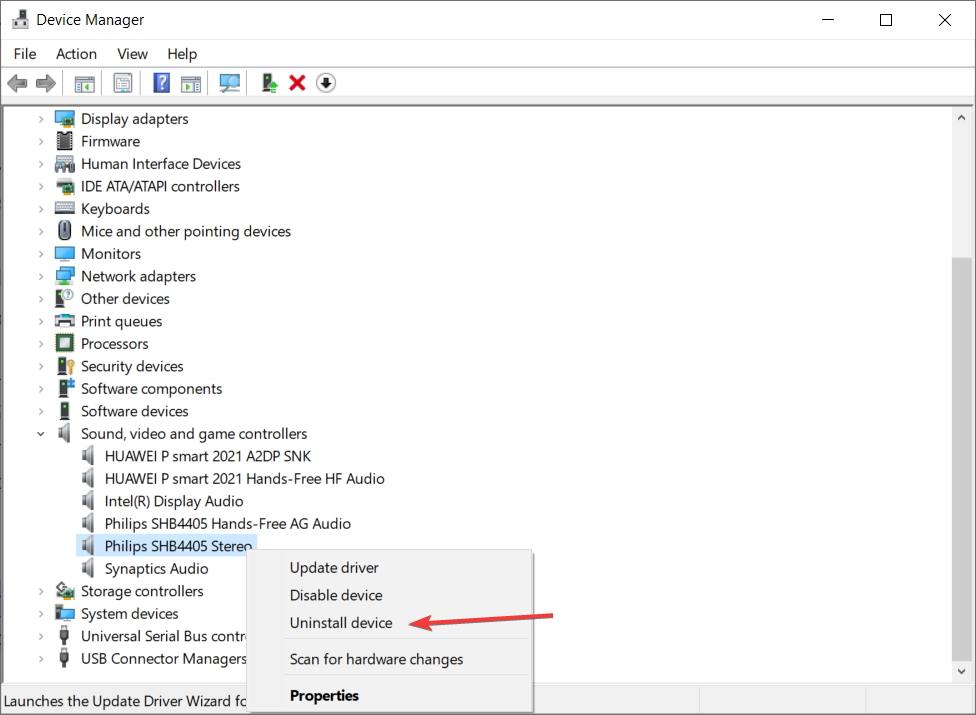
- ติ๊ก ลบซอฟต์แวร์ไดรเวอร์สำหรับอุปกรณ์นี้ กล่อง.
- ปิดตัวจัดการอุปกรณ์และรีบูตพีซีของคุณ
- หลังจากที่คอมพิวเตอร์รีบูต เครื่องจะค้นหาอุปกรณ์ลำโพงโดยอัตโนมัติและติดตั้งไดรเวอร์ใหม่
- ทดสอบลำโพงโดยเล่นไฟล์เสียงหรือวิดีโอ
การถอนการติดตั้งและติดตั้งการ์ดเสียงใหม่ยังสามารถแก้ไขปัญหาเสียงสูงได้ ใช้ขั้นตอนข้างต้นเพื่อทำเช่นนั้น
4. อัพเดทไดรเวอร์เสียง
4.1 อัปเดตไดรเวอร์เสียงด้วยตนเอง
- เปิด ตัวจัดการอุปกรณ์ ดังแสดงในโซลูชันก่อนหน้า
- ค้นหา อินพุตและเอาต์พุตเสียง ในแผงการนำทาง จากนั้นคลิกขวาที่ไดรเวอร์ของลำโพง
- ไปที่เว็บไซต์ของผู้ผลิตพีซีของคุณ ระบุส่วน ไดรเวอร์และดาวน์โหลด
- ป้อนชื่อรุ่น/หมายเลขรุ่นของพีซีของคุณและค้นหา Windows 10 ล่าสุด
- ดาวน์โหลดและติดตั้งไดรเวอร์ลงในพีซีของคุณ
ผู้ใช้ Windows 10 สามารถแก้ไขปัญหาเสียงสูงได้ด้วยการอัพเดตไดรเวอร์การ์ดเสียง ทำตามขั้นตอนด้านบนเพื่อทำสิ่งนี้
4.2 อัปเดตไดรเวอร์โดยอัตโนมัติ
อย่างที่คุณเห็น การอัปเดตไดรเวอร์ของคุณไม่ใช่เรื่องง่ายอย่างที่คิด ใช้เวลานาน แม้จะน่าเบื่อในบางครั้ง และหากคุณติดตั้งไดรเวอร์ที่ไม่ถูกต้อง สิ่งต่างๆ ก็สามารถไปทางใต้ได้
สะดวกและรวดเร็วกว่ามากในการอัปเดตไดรเวอร์ของคุณโดยอัตโนมัติโดยใช้เครื่องมือเฉพาะตามที่แนะนำด้านล่าง และจะติดตั้งไดรเวอร์ทั้งหมดของคุณในครั้งเดียว
 โดยส่วนใหญ่ ระบบจะไม่อัปเดตไดรเวอร์ทั่วไปสำหรับฮาร์ดแวร์และอุปกรณ์ต่อพ่วงของพีซีของคุณ มีความแตกต่างที่สำคัญระหว่างไดรเวอร์ทั่วไปและไดรเวอร์ของผู้ผลิตการค้นหาเวอร์ชันไดรเวอร์ที่เหมาะสมสำหรับส่วนประกอบฮาร์ดแวร์แต่ละรายการของคุณอาจเป็นเรื่องที่น่าเบื่อหน่าย นั่นคือเหตุผลที่ผู้ช่วยอัตโนมัติสามารถช่วยคุณค้นหาและอัปเดตระบบของคุณด้วยไดรเวอร์ที่ถูกต้องทุกครั้ง และเราขอแนะนำอย่างยิ่ง ซ่อมไดร์เวอร์.ทำตามขั้นตอนง่าย ๆ เหล่านี้เพื่ออัปเดตไดรเวอร์ของคุณอย่างปลอดภัย:
โดยส่วนใหญ่ ระบบจะไม่อัปเดตไดรเวอร์ทั่วไปสำหรับฮาร์ดแวร์และอุปกรณ์ต่อพ่วงของพีซีของคุณ มีความแตกต่างที่สำคัญระหว่างไดรเวอร์ทั่วไปและไดรเวอร์ของผู้ผลิตการค้นหาเวอร์ชันไดรเวอร์ที่เหมาะสมสำหรับส่วนประกอบฮาร์ดแวร์แต่ละรายการของคุณอาจเป็นเรื่องที่น่าเบื่อหน่าย นั่นคือเหตุผลที่ผู้ช่วยอัตโนมัติสามารถช่วยคุณค้นหาและอัปเดตระบบของคุณด้วยไดรเวอร์ที่ถูกต้องทุกครั้ง และเราขอแนะนำอย่างยิ่ง ซ่อมไดร์เวอร์.ทำตามขั้นตอนง่าย ๆ เหล่านี้เพื่ออัปเดตไดรเวอร์ของคุณอย่างปลอดภัย:
- ดาวน์โหลดและติดตั้ง DriverFix.
- เปิดซอฟต์แวร์
- รอการตรวจจับไดรเวอร์ที่ผิดพลาดทั้งหมดของคุณ
- DriverFix จะแสดงไดรเวอร์ทั้งหมดที่มีปัญหาให้คุณเห็น และคุณเพียงแค่ต้องเลือกไดรเวอร์ที่คุณชอบแก้ไข
- รอให้แอพดาวน์โหลดและติดตั้งไดรเวอร์ใหม่ล่าสุด
- เริ่มต้นใหม่ พีซีของคุณเพื่อให้การเปลี่ยนแปลงมีผล

ซ่อมไดร์เวอร์
ทำให้ไดรเวอร์ส่วนประกอบพีซีของคุณทำงานได้อย่างสมบูรณ์โดยไม่ทำให้พีซีของคุณตกอยู่ในความเสี่ยง
เข้าไปดูในเว็บไซต์
ข้อจำกัดความรับผิดชอบ: โปรแกรมนี้จำเป็นต้องอัปเกรดจากเวอร์ชันฟรีเพื่อดำเนินการบางอย่าง
เราหวังว่าคุณจะสามารถแก้ไขเสียงแหลมสูงที่มาจากลำโพงคอมพิวเตอร์ได้ และตอนนี้คุณสามารถฟังซาวด์แทร็กของคุณได้อย่างเหมาะสม
คุณยังสามารถปรับแต่งการตั้งค่าระดับเสียงได้อีกด้วย นี่คือคำแนะนำที่ยอดเยี่ยมเกี่ยวกับ วิธีปรับระดับเสียงใน Windows 10.
หากคุณพบวิธีแก้ไขปัญหาอื่นๆ ในการแก้ไขปัญหาเสียงสูง คุณสามารถช่วยเหลือผู้ใช้ Windows คนอื่นๆ ได้โดยระบุขั้นตอนการแก้ไขปัญหาในส่วนความคิดเห็นด้านล่าง

![6 ซอฟต์แวร์เสียงเซอร์ราวด์เสมือนที่ดีที่สุด [คู่มือ 2021]](/f/f5ed5b4cc940eaccb0ac41049c4de049.jpg?width=300&height=460)
![3 ตัวกรองป๊อปอัพไมโครโฟนที่ดีที่สุดที่จะซื้อ [คู่มือ 2021]](/f/9827d82c0336f1f93a62942436e6d5b2.jpg?width=300&height=460)